Jak włączyć oszczędzanie baterii w systemie Windows 10

- Aby włączyć oszczędzanie baterii w systemie Windows 10, otwórz Ustawienia > System > Bateria i wybierz „Zawsze” lub procent, jaki powinien wyczerpywać się akumulator przed włączeniem tej funkcji.
- Aby wyłączyć tę funkcję, wybierz opcję „Nigdy” na stronie ustawień „Bateria” .
W systemie Windows 10 „Oszczędzanie baterii” to funkcja, która pomaga wydłużyć żywotność baterii laptopa lub tabletu, ograniczając działania w tle (w tym fantazyjne efekty wizualne, takie jak przezroczystość) i przesyłając powiadomienia, gdy w urządzeniu kończy się bateria.
Oszczędzanie baterii zwykle działa automatycznie na laptopach i tabletach po odłączeniu od sieci, ale jeśli masz określone wymagania, możesz ręcznie włączyć i wyłączyć tę funkcję, a nawet kontrolować, jak powinna działać.
W tym przewodniku nauczę Cię, jak zarządzać funkcją oszczędzania baterii w systemie Windows 10.
Włącz oszczędzanie baterii w systemie Windows 10
Aby włączyć funkcję oszczędzania baterii w systemie Windows 10, wykonaj następujące kroki:
-
Otwórz Ustawienia w systemie Windows 10.
-
Kliknij System .
-
Kliknij Bateria .
-
Wybierz opcję „Zawsze” lub procent, kiedy „Oszczędzanie baterii” ma być włączone, korzystając z ustawienia „Włącz automatycznie oszczędzanie baterii o”.
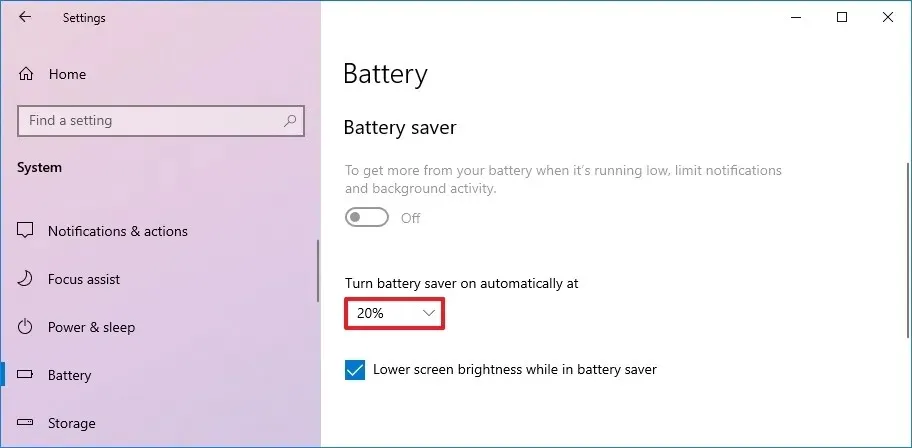
- Zaznacz opcję „Obniż jasność ekranu w trybie oszczędzania baterii”, aby oszczędzać jeszcze więcej baterii.
Alternatywnie możesz kliknąć ikonę „Bateria” w obszarze powiadomień i ustawić suwak w pozycji „Najlepsza żywotność baterii” .
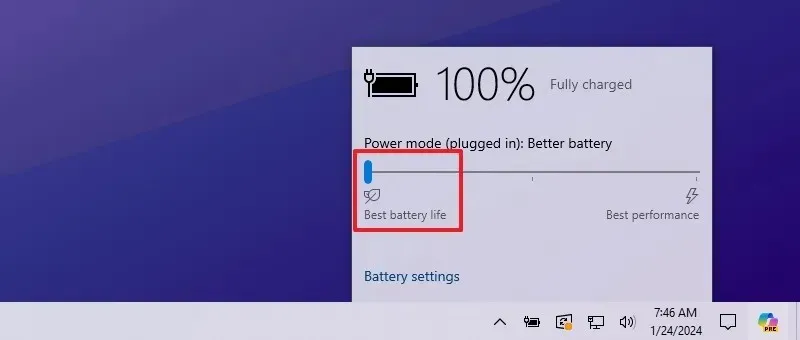
Wyłącz oszczędzanie baterii w systemie Windows 10
Aby wyłączyć oszczędzanie baterii w systemie Windows 10, wykonaj następujące kroki:
-
Otwórz ustawienia .
-
Kliknij System .
-
Kliknij Bateria .
-
Wybierz opcję Nigdy w ustawieniu „Włącz automatycznie oszczędzanie baterii o”.
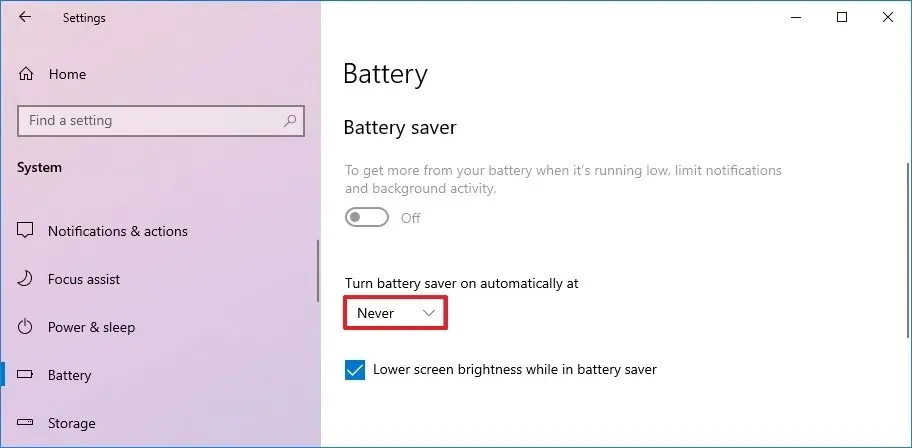
Możesz też kliknąć ikonę baterii w obszarze powiadomień i za pomocą suwaka zmienić tryb na inny niż „Lepsza żywotność baterii”.
Aktualizacja z 24 stycznia 2024 r.: Ten przewodnik został zaktualizowany, aby zapewnić dokładność i odzwierciedlić zmiany w procesie.


Dodaj komentarz